NEC LaVie M LM500/3
旧世代のパソコンですが、サイズがちょうどよく、インターフェースも充実し、着脱可能な光学ドライブも付いてます。
今回は電源アダプタの差し込み口が陥没してしまい通電しなくなった症状を改善するため分解を行います。ちなみにばらした状態から撮影しています。
1.キーボード部分の分解。
まず、バッテリー、光学ドライブ、ダミーPCカードを外しておきます。
ノートパソコンで最も多く採用されている「電源ボタンパネル」めくりあげ方式。ネジ等はなく、キーボードの上端から見えるくぼみに、てこの原理でパネルをめくり取り外します。マイナスドライバーは傷つけるかもしれないので樹脂製のヘラの利用をお勧めします。
2.スイッチパネルが外れたらキーボードを取り外します。キーボード下の金属カバーを外すと、CPUファンも、CPUクーラーも簡単に外れます。
液晶画面はヒンジカバーを後ろからめくって外してから、ヒンジ近くの左右二か所のコネクタと無線LANのアンテナ2つを外し、本体背面と裏面のネジを外すことで簡単に外れます。
無線LANカードや他のコネクタ類も外しておきます。
3.上面カバーをNXパッドごと取り外します。表のすべてのネジと裏面のすべてのネジを外します。前面はツメがかみ合っているので、背面から手前にめくりあげて外します。
4.メインボードの上に乗っている基板(光学ドライブとバッテリーのコネクタが付いているものと、背面USBやボリュームのついているもの)を外します。基板上のネジを外して引き上げるだけですが、ボリュームの付いてる基板は大変外しにくいので慎重に行います。写真は一つ目の基板を外した状態。
5.メインボード上のすべてのネジを外して、そのまま手前から引き上げればメインボードの取り外しは完了。さらにシャーシアルミフレームを外す場合も、まだ残っているネジを外すだけ。
6.ちなみにオンボードメモリとして記載されている256MBのメモリ、じつは基板の裏側に普通のPC133メモリーがスロットに装着されています。ただし、交換するための窓がないのでメモリMAXにする場合このように完全分解が必要。
7.今回の故障場所はここ。電源コネクタに衝撃が加わったためそのまま陥没してしまい基板との接点が切断されてしまっています。
生きている接点を切らないように元の位置にコネクタ部分を直してはんだをしました。強度が減少していると思われるので、コネクタを覆っているシールド?と基板も固定し、コネクタ樹脂部と基板の間に接着剤も流しこみました。さらに組み立てた際コネクタの後ろのスペース(画像のLAN/MODEMコネクタの裏)にもクッション材をはめ込み固定しました。
シャーシアルミフレームも曲がってしまっているのでボトムケースから取り外して成形しなおしました。柔らかかったので修正は簡単でした。

あとは、逆の順番に組み立てたら完成です。ちゃんと動きました!





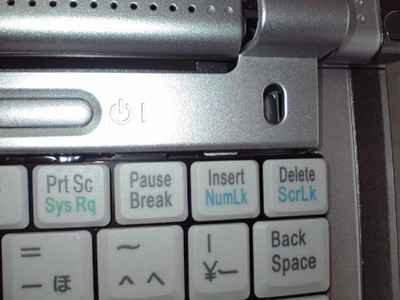











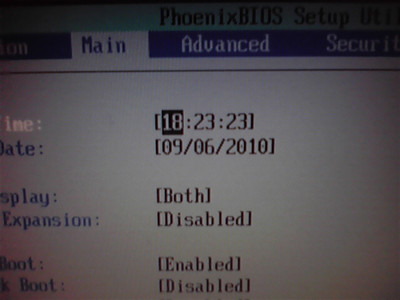












































 Mobile Pentium Ⅲ 800 MHz
Mobile Pentium Ⅲ 800 MHz 液晶付け根のカバーを後部から外す。2カ所
液晶付け根のカバーを後部から外す。2カ所 カバーが外れるとキーボードを外したり、光学ドライブを外すことができます。
カバーが外れるとキーボードを外したり、光学ドライブを外すことができます。



 Intel Pentium Ⅲ 600
Intel Pentium Ⅲ 600  底面前部の4つのネジを外すと、タッチパッド部を取り外せます。HEXネジですがマイナスドライバーで回ります。
底面前部の4つのネジを外すと、タッチパッド部を取り外せます。HEXネジですがマイナスドライバーで回ります。 Mobile AMD K6-2+ 500
Mobile AMD K6-2+ 500  底面前部のネジ3つを外すとタッチパネル部を取り外せます。
底面前部のネジ3つを外すとタッチパネル部を取り外せます。